Изменения в макрокомандах. Создание и запись макрокоманд.
Изменение порядка команд в макрокоманде
Изменением порядка команд в списке палитры можно менять и последовательность выполнения команд. Кроме того, команды одной макрокоманды можно перемещать в другие.
Для того чтобы изменить порядок команд, необходимо в списке палитры "захватить" строку команды и переместить ее в новое положение. Двойная линия отображает положение команды во время перемещения.
Изменение параметров макрокоманд
При своем создании макрокоманда получает имя и цвет, которым она отображается в режиме командных кнопок, а также комбинацию клавиш. При необходимости в любой момент эти параметры можно изменить с помощью команды Action Options (Параметры операции), которая выводит на экран диалоговое окно, идентичное окну New Action (Новая операция), описание которого приводится в следующем разделе.
Создание и запись макрокоманд
Создание макрокоманды (action) заключается в том, что во время выполнения той или иной последовательности команд программа Adobe Illustrator записывает их в том же порядке, включая и те параметры, которые использовались каждой конкретной командой.
Таким образом можно записать любую последовательность команд и в дальнейшем использовать, сокращая время и, главное, усилия на выполнение рутинных операций, а также создавая "рукотворные" эффекты.
Разработка подобных макрокоманд открывает широкие возможности пользователям для приложения своих творческих сил. По назначению результат близок к модулям plug-in, но создается легче и не требует специальных знаний.
Однако существуют и ограничения: некоторые команды и функции могут включаться в макрокоманды только с помощью записи (recording). Для включения в операцию команд, которые не могут быть записаны во время записи, следует использовать команду Insert Menu Item (Вставить пункт меню). Информацию об этом см. в следующем разделе данного приложения.
Совет
Следует обратить внимание еще на одно очень существенное ограничение. Успех выполнения записанной макрокоманды с другим документом и в другое время в значительной степени зависит от параметров другого документа (цветовой модели, выделенного объекта, активного слоя и т. д.), а также от текущих установок программы (например, цветов заливки и обводки и некоторых других).
Поскольку для того чтобы записать последовательность команд (рис. П1.3), их необходимо прежде всего выполнить, а в процессе выполнения возможны ошибочные действия, настоятельно рекомендуется проводить эксперименты с копиями (особенно это касается важных документов).
— Регулярная проверка качества ссылок по более чем 100 показателям и ежедневный пересчет показателей качества проекта.
— Все известные форматы ссылок: арендные ссылки, вечные ссылки, публикации (упоминания, мнения, отзывы, статьи, пресс-релизы).
— SeoHammer покажет, где рост или падение, а также запросы, на которые нужно обратить внимание.
SeoHammer еще предоставляет технологию Буст, она ускоряет продвижение в десятки раз, а первые результаты появляются уже в течение первых 7 дней. Зарегистрироваться и Начать продвижение
Совет
Следует также иметь в виду, что при использовании в качестве элементов макрокоманды команд Save As (Сохранить как) или Save a Copy (Сохранить копию) в диалоговых окнах этих команд не нужно вводить конкретные имена файлов.
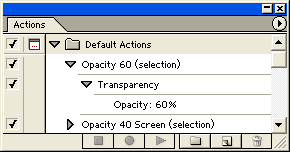
Рис. П1.3. Пример записи нескольких действий в макрокоманду
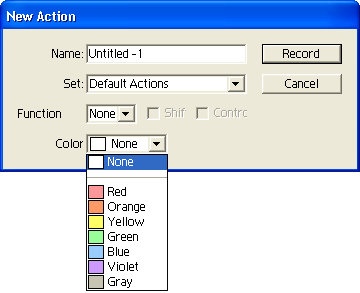
Рис. П1.4. Диалоговое окно New Action
Итак, для того чтобы создать макрокоманду методом записи (recording), необходимо открыть редактируемый документ, вывести на экран палитру Actions (Операции), выбрать в ней набор макрокоманд и выполнить одно из двух действий:
- щелкнуть кнопку Create New Action (Новая операция) (
 ) в нижней части палитры;
) в нижней части палитры; - выполнить команду New Action (Новая операция) меню палитры.
В обоих случаях на экран будет выведено диалоговое окно New Action (Новая операция) (рис. П1.4), в котором можно присвоить имя макрокоманде (поле Name (Имя)), определить набор макрокоманд (список Set (Набор)) и комбинацию клавиш для ее запуска (поле Function Key (Функциональная клавиша)), выбрать один из семи цветов для отображения строки макрокоманды в палитре (список Color (Цвет)).
Затем следует нажать кнопку Begin Record (Запись), после чего точка на этой кнопке станет красного цвета.
Теперь можно начинать выполнение команд, которые необходимо сохранить в макрокоманде. Если команда имеет диалоговое окно, то после установки необходимых значений, следует нажать кнопку ОК. Если предполагается делать изменения настроек в процессе выполнения макрокоманды, можно оставить значения по умолчанию, но и в этом случае следует обязательно нажать кнопку ОК. При выходе из диалогового окна по нажатии кнопки Cancel (Oтменить) данная команда не записывается в макрокоманду.
Остановка записи Происходит при нажатий на кнопку Stop Playing/Recording (Остановка выполнения/записи) в нижней части палитры Actions (Операции) (первая слева).
